Bạn đã bao giờ rơi vào trường hợp máy tính restart liên tục chưa? hoặc một số lỗi tương tự như tự động tắt nguồn chẳng hạn.
Thật oái oăm khi mà rơi vào trường hợp đó, bản thân mình cũng từng bị và thực sự rất bực mình, đang làm việc dở tự nhiên ” rụp ” một cái.
Ôi thôi, bao nhiêu công sức viết bài tan thành khói mây chỉ trong tích tắc và phải cặm cụi làm lại từ đầu và lần này phải rút kinh nghiệm ngay là làm đến đâu là phải lưu đến đó cho chắc ăn.
Trở lại với nội dung chính của bài viết, hôm nay mình sẽ tổng hợp những nguyên nhân và cách khắc phục lỗi máy tính khởi động lại liên tục và tự động tắt máy cho các bạn một cách chi tiết nhất.
Chúng ta sẽ tìm hiểu nguyên nhân bằng phương pháp loại trừ, làm từ dễ đến khó, từ trong ra ngoài 😀
Mục Lục Nội Dung
#1. Kiểm tra Virus
Có lẽ đây là nguyên nhân khá phổ biến và rất nhiều người bị dính lỗi này và gây ra hiện tượng máy tính khởi động lại liên tục.
Phòng tránh: Sử dụng các phần mềm diệt virus luôn được thực thi ở chế độ thời gian thực (real-time).
Nếu không có tiền để sử dụng các Antivirus trả phí như KIS, NIS thì bạn có thể sử dụng một số phần mềm diệt virus miễn phí tốt nhất để máy tính của bạn luôn được bảo vệ.
// Nếu bạn đang sử dụng Windows 10 hoặc Windows 11 thì không cần cài thêm phần mềm diệt virus miễn phí nhé, phần mềm trả phí thì được.
Cách khắc phục:
Nếu đã bị dính virus rồi thì tiến hành quét virus cho toàn bộ hệ thống. Ngắt mạng (LAN, Internet) => sau đó mới tiến hành quét toàn bộ hệ thống (Full scan). Nếu vẫn bị thì bạn hãy Ghost lại máy tính hoặc cài lại Windows nhé.
Tuts: Bạn nên tạo một chiếc USB BOOT sau đó vào Mini Windows để kiểm tra, nếu vẫn bị lỗi tự động reset hoặc tắt máy thì không phải do Virus rồi, mà có thể liên quan đến vấn đề phần cứng.
- Đề xuất bài viết: [TUT] Làm thế nào để máy tính luôn hoạt động tốt ?
#2. Ổ cứng (HDD) bị Bad Sector
Nguyên nhân có thể là do ổ cứng của bạn đang bị dính lỗi bad sector. Và bạn đang làm việc với một file nằm trong phân vùng bị dính lỗi thì máy tính cũng tự động reset ngay lập tức.
Cách kiểm tra:
Nếu đã có một chiếc USB BOOT rồi thì bạn có thể truy cập vào Mini Windows để check lỗi rất dễ dàng. Nhưng nếu chưa có hoặc bạn ngại vào thì có thể kiểm tra trực tiếp trên Windows như sau:
Cách thứ 1: Vào This PC (Computer) => sau đó nhấn chuột phải vào ổ chứa hệ điều hành (thường là ổ C) => Sau đó chuyển sang tab Tools => và nhấn Check để kiểm tra lỗi ổ cứng.
Cách thứ 2: Bạn làm theo hướng dẫn cách kiểm tra ổ cứng rất chi tiết tại bài viết Cách kiểm tra tình trạng sức khỏe ổ cứng với CrystalDiskInfo (khuyên dùng)
Sau khi kiểm tra và thấy ổ cứng vẫn hoạt động tốt thì chuyển sang các bước kiểm tra phần cứng máy tính.
#3. Lỗi Card màn hình
Một nguyên nhân nữa khiến máy tính Restart liên tục là do card màn hình của bạn bị quá tải. Một khi bị quá tải thì nó sẽ reset lại máy tính.
Cách khắc phục:
Bạn thử tháo cái card VGA rời ra để chạy thử Card Onboard để kiểm tra, nếu nó vẫn bị thì ta lại tính tiếp.
#4. Lỏng RAM
Đây là một trong những nguyên nhân dẫn đến máy tính tự tự động khởi động lại và shutdown rất hay gặp.
Nếu như RAM của bạn bị lỏng và không nhận thì khi khởi động nó sẽ phát ra một tiếng kêu ” bíp bíp ” để chúng ta còn phát hiện và khắc phục kịp thời được.
Đằng này nó lại lúc nhận lúc không, tức là tiếp xúc kém, khi chúng ta bật lên thì sử dụng rất tốt nhưng một lúc sau thì tự động reset. Mình từng bị dính lỗi này, nghĩ lại vẫn akay, mất bao nhiêu thời gian của mình 😀
Cách khắc phục:
Bạn dùng một cục tẩy bút chì chà nhẹ lên nơi chân tiếp xúc của thiết bị (chân màu đồng đó), sau đó dùng dẻ mềm vệ sinh khe cắm ram trên mainboad.
Lưu ý: Để tránh tình trạng có thể bị mất dữ liệu trong quá trình sử lý bạn nên sao lưu lại các dữa liệu trước khi tiến hành xử lý nhé.
Nếu mà vẫn không cải thiện được tình trạng trên thì bạn tiếp tục chuyển hướng nghi vấn sang….
#5. Do Pin CMOS đã hết
Cách xử lý: Bạn thử kiểm tra lại pin CMOS bằng cách tháo pin ra khỏi máy, dùng lưỡi liếm nhẹ, nếu thấy hơi tê, đắng là còn điện, còn không bạn phải thay pin mới (10k/ 1 cục pin).
Ngoài ra, bạn cũng nên tăng độ tiếp xúc của pin với mainboard bằng cách cạo sạch các sét gỉ nơi vị trí tiếp xúc giữa pin CMOS và Mainboard.
Và nguyên nhân cũng có thể do BIOS của bạn bị thay đổi, bạn hãy thiết lập lại mặc định cho BIOS nhé.
#6. Do nguồn điện yếu, không đủ và chập chờn.
Bộ nguồn là một thiết bị phần cứng cực kỳ quan trọng, nó cung cấp năng lượng hoạt động cho toàn bộ hệ thống. Tuy nhiên theo mình thấy, việc lựa chọn bộ nguồn không được người dùng quan tâm lắm.
Nguồn điện của bạn yếu không cung cấp đủ điện năng, máy tính của bạn đang dùng bình thường nhưng bạn mới cắm thêm một ổ HDD hoặc SSD.
Hoặc cũng có thể là bạn mới sắm cho mình một chiếc card rời và cắm vào máy tính sẽ dẫn đến tình trạng bộ nguồn máy tính (PSU) không cung cấp đủ điện năng cho hệ thống.
Nguồn điện máy tính không ổn định cũng là một trong những nguyên nhân có thể dẫn đến việc máy tính của bạn bị Restart hoặc tắt máy liên tục.
Cách khắc phục:
Bạn thử một bộ nguồn có điện áp cao hơn và quan trọng nhất là dòng điện phải ổn định.
Bạn có thể sử dụng thêm bộ lưu điện UPS để nguồn điện của bạn luôn ổn định (UPS có tính năng như cục pin Laptop của bạn đó).
Bên cạnh đó bạn có thể sử dụng thêm phần mềm SpeedFan để theo dõi các thông số nguồn điện cung cấp cho máy tính như thế nào.
Và tất nhiên, các giá trị cụ thể của các dòng điện do chương trình này đưa ra chỉ mang tính chất tham khảo. Để có con số chính xác nhất thì bạn nên sử dụng các thiết bị đo chuyên dụng.
Tham khảo:
Cách kiểm tra bộ nguồn có đủ công suất cho máy tính PC hay không
#7. Nhiệt độ máy tính quá cao
Sau một thời gian dài sử dụng máy tính, keo tản nhiệt của bạn có thể đã bị khô dẫn đến nóng CHÍP (CPU) và gây ra tình trạng máy tính tự động khởi động lại hoặc tự động tắt để bảo vệ an toàn cho con chíp và hệ thống.
Hoặc cũng có thể do quạt chíp hoạt động kém, hoặc không chạy khiến nhiệt độ CPU lên quá cao.
Đây là một trong những nguyên nhân nguy hiểm nhất, có thể khiến máy tính bạn hư hỏng phần cứng và hỏng chíp (thiết bị có giá trị nhất của máy).
Cách khắc phục:
- Tiến hành tháo máy để kiểm tra và vệ sinh cho quạt.
- Bôi thêm keo tản nhiệt cho chíp, nếu bạn không rành về việc này thì bạn có thể mang ra các cửa hàng để họ vệ sinh và bôi keo tản nhiệt cho nhé.
- Gắn thêm quạt gió vào trong case để máy tính bạn mát hơn.
- Sử dụng máy ở những nới thoáng mát sẽ giúp giảm bớt nhiệt độ cho máy tính đồng thời cũng làm tăng tuổi thọ cho các linh kiện trong máy tính.
#8. Nếu là Laptop thì còn một số nguyên nhân nữa
8.1. Lỗi do PIN của Laptop
Có lẽ PIN Laptop là nguyên nhân phổ biến nhất dẫn đến tình trạng máy tính khởi động lại liên tục, 80% lỗi đến từ Pin.
Theo thời gian, Pin của bạn sẽ dần bị chai và “lão hóa”, sẽ sẽ không còn được ổn định như lúc ban đầu nữa. Để xác định xem nguyên nhân có phải là do Pin gây ra lỗi hay không thì bạn làm như sau:
Thực hiện:
- Tháo rời Pin ra khỏi Laptop.
- Sử dụng nguồn điện trực tiếp từ Adapter xem có còn tình trạng máy tính tự động Shutdown nữa hay không. Nếu không bị tình trạng tự động Shutdown nữa thì 100% lỗi là do Pin rồi. Bạn mua Pin mới để thay thế cho Laptop là xong.
Bạn không tìm mua được Pin mới thích hợp cho Laptop thì sao?
Trong trường hợp bạn đã lục tìm khắp thị trường mà không thể mua được một cục Pin thích hợp cho Laptop thì bạn có thể thay Cell pin cho cục Pin cũ của bạn nhé.
8.2. Lỗi do Adapter gây ra
Nguyên nhân cũng có thể là do nguồn điện từ Adapter gây ra, bạn hãy rút Adapter ra để sử dụng nguồn điện từ Pin. Nếu như không bị hiện tượng tự động Shutdown hoặc là khởi động lại nữa thì nguyên nhân là do Adapter rồi. Bạn thay Adapter mới là OK.
#8. Lời kết
Trên đây là 7 nguyên nhân chính dẫn đến lỗi máy tính restart liên tục hoặc máy tính tự động tắt nguồn và cách khắc phục hiệu quả nhất.
Ngoài ra, để có được những kinh nghiệm và thủ thuật hay khi sử dụng máy tính thì hãy ghé thăm Blog Chia Sẻ Kiến Thức để trao đổi về kiến thức máy tính nhé ^_^!
Hi vọng bài viết sẽ hữu ích với bạn!
Kiên Nguyễn – Blogchiasekienthuc.com
 Blog Chia Sẻ Kiến Thức Máy tính – Công nghệ & Cuộc sống
Blog Chia Sẻ Kiến Thức Máy tính – Công nghệ & Cuộc sống

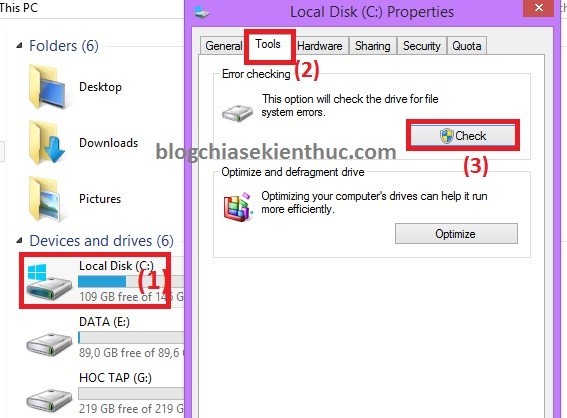
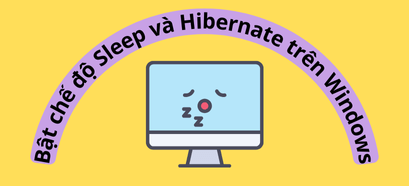






Laptop e đang gắn thêm 1 màng hình nữa mà nó cứ tự tắt màng hình rồi bật lên liên lục, sau khi hiện lên thì trên màng hình gắn thêm các file đang mở thu nhỏ về kích cỡ của laptop. Cho e hỏi lỗi này là do đâu và cách khắc phục với ạ.
Chào Anh ạ.
Máy tính e đang hoạt động bình thường, e shutdown để về mà lại quên gửi 1 số file. Nên đã nhấn nút khởi động lại máy tính khi máy chưa tắt hẳn. Giờ máy em không vào được chỉ hiện lên dòng Automatic repair. Có 2 lựa chọn: shut down hoặc advanced options. Vậy là máy em bị gì ạ. Có sữa chữa được không ạ.
máy mk bị tự đứng hình nhưng app vẫn chạy dc lúc thì tự reset lúc thì đứng màn v phải tự ấn reset chip i7 9700k và rtx 2080 ai biết cách khắc phục k ạ
Bn đang xài ip 6s à
Máy tính của mình cứ khởi động xài tầm đúng 1 tiếng thì tắt máy và phải khởi động lại.
xin mọi người cho giúp mình với ah
Theo mình keo tản nhiệt máy bạn khô,dẫn tới máy hoạt động 1 thời gian nóng nên tự ngắt
Mình có tự khắc phục được lỗi này không ạh
Cảm ơn tác giả bài viết.
máy em bị restart lại trong khi máy cũng k nóng. có tg em fix được rồi nhưng sau lại bị lại. rất khó chịu. nhiều lúc đang dùng thì keyboard không dùng được rồi em tắt máy thì lỗi màn hình xanh
mình hiện đang sử dụng máy i7 6850k , ram 16gb , 3 ổ cứng m2 ssd và hdd rời , card 1070 , nguồn evga 850 ( 80 gold ) main x99 plus msi 2 tản nhiệt all in one cho cpu và gpu ( nhiệt độ cpu 30-55 độ khi chơi game tầm 5 tiếng còn GPU là 45 độ tầm 5 tiếng ) dạo gần đây mình bị tình trạng sau khi mở ra vs CPU lắp lại vẫn chạy bình thường ở các game NBA 2k21 , và các game khác , nhưng khi chơi PUBG đc tầm 20-30p là máy tự reset hoặc đơ hình , nhưng các game GTA và nặng khác vẫn load chơi bt , nhiệt độ ko quá 60 độ khi full load CPU và VGA mình 100% khi mình dùng app test . mình chỉ bị mỗi game PUBG , ổ cứng 3 ổ win là m2 92% , 2 ổ còn lài 82% sức khỏe . nhiệt độ ổ là 35 độ ( đã thử cho test cpu và vga full load trong 30p ) vẫn bình thường
bình thường nếu mở máy lên sẽ tầm CPU 36-42 độ nếu ko làm gì chỉ lướt web ! và VGA là 32 độ
mình có làm theo các bước cài Win và format ổ nhưng vẫn ko hết bị sau khi cài lại mỗi game PUBG vẫn bị khi mình chơi 20p .! xin mọi người ai biết lỗi gì chỉ giúp mình , cám ơn rất nhiều .
Trang hay, nhưng làm mãi một đống rồi mà vẫn không được!
Vậy nguyên nhân có thể là do phần cứng rồi, nếu làm các cách trên không được thì bạn mang ra ngoài họ kiểm tra nhé.
Thế mấy mấy 000 đồng hả, bạn?
đúng rồi, máy tính của mình mới bị lỗi này do virus , phải cài lại win